Ondervragen
Probleem: Hoe verwijder ik LogMeIn op Mac OS X?
Hallo, ik heb onlangs de LogMeIn-app op mijn Mac geïnstalleerd omdat ik dacht dat ik thuis op mijn werk-pc moest inloggen. Desalniettemin hoefde ik dit niet te doen, maar het lijkt erop dat ik deze applicatie niet kan verwijderen. Kun je me alsjeblieft helpen om dit te doen, want ik wil geen ongebruikte apps op mijn Mac houden en ik geloof dat dit programma enigszins kwaadaardig is. Bedankt.
Opgelost antwoord
LogMeIn is het programma dat de mogelijkheid geeft om op afstand verbinding te maken. Het is een cloudgebaseerd platform dat wordt gebruikt voor IT-beheer, softwaresamenwerkingen, klantbetrokkenheid. Dit is een populair en eenvoudig programma, maar het verwijderen van de tool kan moeilijk worden, vooral als je geen ervaring hebt met Mac-apparaten en applicaties.
De toepassing kan nog steeds op de achtergrond worden uitgevoerd en het verwijderingsproces en de verwijdering verstoren met behulp van het specifieke LogMeIn-verwijderprogramma. Gebruikers[1] klagen constant online over dit probleem, dus het lijkt erop dat LogMeIn vooral vaak frustratie veroorzaakt.
LogMeIn is software voor pc- en Mac-systemen. Zijn functie is om meerdere computers met elkaar te verbinden zodat gebruikers er op afstand toegang toe hebben. Met andere woorden, door LogMeIn te gebruiken, krijgen mensen de mogelijkheid om vanaf het werk toegang te krijgen tot de pc/Mac thuis en omgekeerd. Een dergelijke service wordt soms de host genoemd.[2]
Zorg ervoor dat op beide pc's/Macs LogMeIn is geïnstalleerd voordat u externe toegang tot het benodigde apparaat maakt. Dan hoef je alleen maar de software op beide machines te starten en de instructies te volgen. 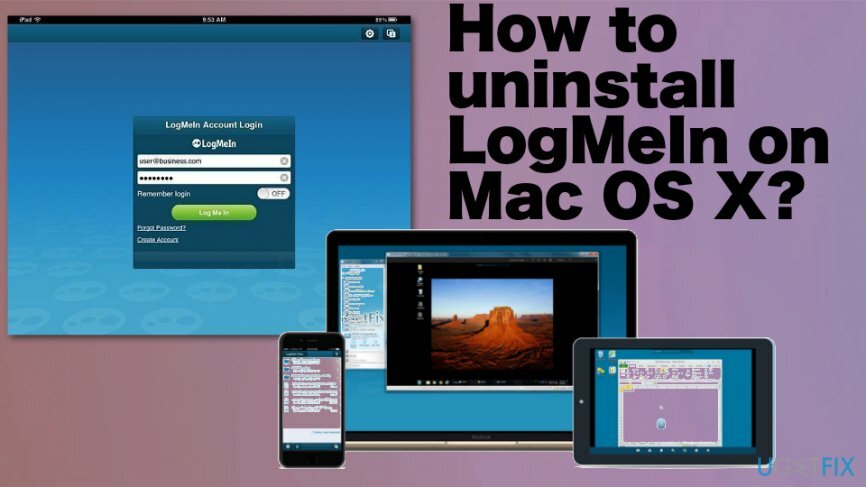
Dit is geen programma dat als malware kan worden beschouwd[3] of een bepaald Mac-virus, maar er zijn veel redenen waarom gebruikers de software die ze niet gebruiken willen verwijderen. Als LogMeIn niet aan uw verwachtingen voldeed of als u het niet meer nodig heeft, is het tijd om het te verwijderen. Anders kan het ruimte op uw Mac verspillen of zelfs in botsing komen met andere belangrijke apps.
Hoe LogMeIn op Mac OS te verwijderen
Om deze bestanden te verwijderen, moet u een gelicentieerde versie van Mac-wasmachine X9 Mac-wasmachine X9 software verwijderen.
Als u LogMeIn handmatig op Mac OS wilt verwijderen, moet u het verschil weten tussen "verwijderen" en "verwijderen". Verwijderen betekent dat u het pictogram eenvoudig naar de prullenbak sleept. Helaas, maar dat is niet de oplossing voor deze app. Door dit te doen, kunt u veel bestanden achterlaten die gerelateerd zijn aan dit programma, wat betekent dat u de app niet meer kunt gebruiken, maar het gebruikt nog steeds de bronnen van de machine en voert sommige processen uit.
Als u LogMeIn en andere apps op Mac wilt verwijderen, betekent dit dat u door verschillende mappen moet kijken en alles moet verwijderen dat gerelateerd is aan het programma dat u niet langer nodig hebt. Er is een serieuze behoefte aan het opschonen van alle gerelateerde bestanden om de processen volledig te stoppen.
Wees heel voorzichtig, want het is heel gemakkelijk om de benodigde bestanden over te slaan, omdat ze zich ergens tussen honderden andere systeembestanden bevinden. Als u dit zware handmatige LogMeIn-verwijderingsproces wilt vermijden, kunt u altijd vertrouwen op het programma zoals: Reimage die mogelijk die bestanden kan vinden en zelfs beschadigde en beschadigde systeemmappen, vermeldingen kan repareren.
LogMeIn verwijderen
Om deze bestanden te verwijderen, moet u een gelicentieerde versie van Mac-wasmachine X9 Mac-wasmachine X9 software verwijderen.
- Sluit LogMeIn af als het actief is en zoek het LogMeIn-pictogram in het menu om afsluiten te kiezen.
- Zoek de map Toepassingen en open deze;
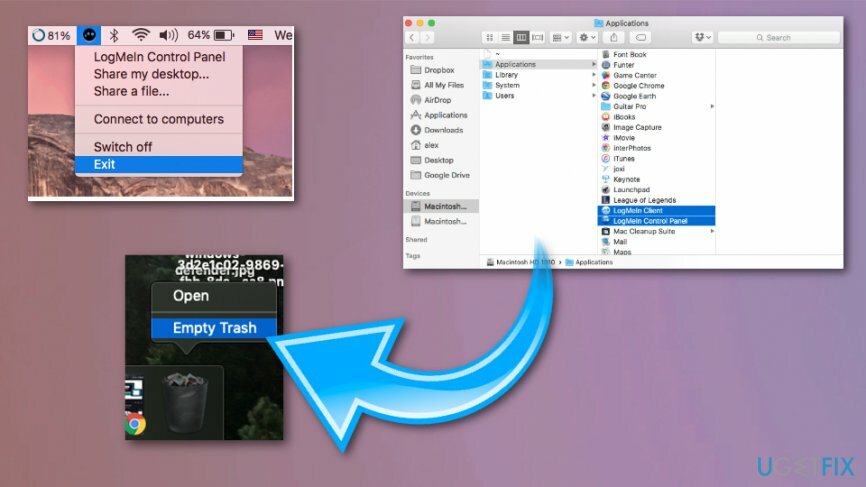
- Zoek naar het LogMeIn-pictogram en klik erop;
- Houd het een tijdje vast en sleep het dan naar de Prullenbak;
- Leeg de prullenbak.
LogMeIn-taken stoppen
Om deze bestanden te verwijderen, moet u een gelicentieerde versie van Mac-wasmachine X9 Mac-wasmachine X9 software verwijderen.
- Open de terminal vanuit Toepassingen/Hulpprogramma's
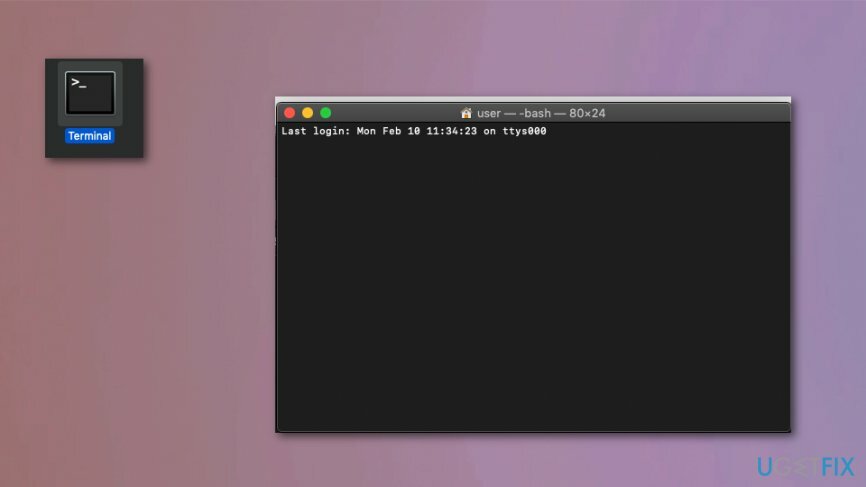
- Typ de volgende opdracht:
/Bibliotheek/Application Support/LogMeIn/bin/LogMeIn.app/Contents/Helpers/logmeinserverctrl stop - Voer vervolgens de volgende opdrachten uit:
/bin/launchctl unload /Library/LaunchDaemons/com.logmein.logmeinserver.plist 2>/dev/null euid: 0 uid: 0
/bin/launchctl bsexec 68 chroot -u 501 -g 20 / /bin/launchctl unload -S Aqua /Library/LaunchAgents/com.logmein.logmeingui.plist 2>&1 euid: 0 uid: 0
/bin/launchctl bsexec 68 chroot -u 501 -g 20 / /bin/launchctl unload -S Aqua /Library/LaunchAgents/com.logmein.logmeinguiagent.plist 2>&1 euid: 0 uid: 0
/bin/launchctl unload -S LoginWindow /Library/LaunchAgents/com.logmein.logmeinguiagentatlogin.plist 2>/dev/null euid: 0 uid: 0
LogMeIn-bestanden verwijderen
Om deze bestanden te verwijderen, moet u een gelicentieerde versie van Mac-wasmachine X9 Mac-wasmachine X9 software verwijderen.
U moet door bepaalde plaatsen van het apparaat gaan om alle componenten van de toepassing op uw Mac te vinden:
/Bibliotheek/Applicatieondersteuning/LogMeIn/
/Bibliotheek/Application Support/LogMeIn/drivers/LogMeInSoundDriver*.kext
/System/Library/Extensions/LogMeInSoundDriver*.kext
/Library/LaunchDaemons/com.logmein.*
/Library/LaunchAgents/com.logmein.*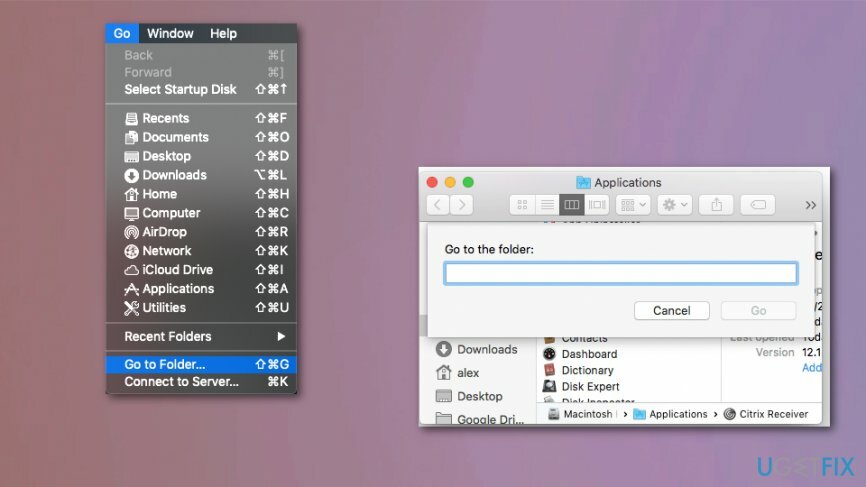
LogMeIn volledig verwijderen
Om deze bestanden te verwijderen, moet u een gelicentieerde versie van Mac-wasmachine X9 Mac-wasmachine X9 software verwijderen.
Verder moet u andere mappen controleren en alle extra bestanden lokaliseren die mogelijk bij de LogMeIn-toepassing horen. Begin met controleren met deze mappen:
/Bibliotheek/Toepassingsondersteuning/
/Bibliotheek/ Voorkeuren/
Verwijder programma's met slechts één klik
U kunt dit programma verwijderen met behulp van de stapsgewijze handleiding die u wordt aangeboden door ugetfix.com-experts. Om u tijd te besparen, hebben we ook tools geselecteerd waarmee u deze taak automatisch kunt uitvoeren. Als je haast hebt of als je denkt dat je niet genoeg ervaring hebt om het programma zelf te verwijderen, gebruik dan gerust deze oplossingen:
Bieden
doe het nu!
DownloadenverwijderingssoftwareGeluk
Garantie
Als het u niet is gelukt om het programma te verwijderen met, laat ons ondersteuningsteam dan weten wat uw problemen zijn. Zorg ervoor dat u zoveel mogelijk details verstrekt. Laat ons alstublieft alle details weten waarvan u denkt dat we die moeten weten over uw probleem.
Dit gepatenteerde reparatieproces maakt gebruik van een database van 25 miljoen componenten die elk beschadigd of ontbrekend bestand op de computer van de gebruiker kunnen vervangen.
Om een beschadigd systeem te repareren, moet u de gelicentieerde versie van het hulpprogramma voor het verwijderen van malware kopen.

Privé internettoegang is een VPN die kan voorkomen dat uw internetprovider, de regering, en derden om uw online te volgen en u volledig anoniem te laten blijven. De software biedt speciale servers voor torrenting en streaming, waardoor optimale prestaties worden gegarandeerd en u niet wordt vertraagd. Je kunt ook geografische beperkingen omzeilen en diensten als Netflix, BBC, Disney+ en andere populaire streamingdiensten zonder beperkingen bekijken, waar je ook bent.
Malware-aanvallen, met name ransomware, vormen verreweg het grootste gevaar voor uw foto's, video's, werk- of schoolbestanden. Omdat cybercriminelen een robuust coderingsalgoritme gebruiken om gegevens te vergrendelen, kan het niet langer worden gebruikt totdat er losgeld in bitcoin is betaald. In plaats van hackers te betalen, moet je eerst proberen alternatieve te gebruiken herstel methoden die u kunnen helpen om ten minste een deel van de verloren gegevens op te halen. Anders kunt u ook uw geld verliezen, samen met de bestanden. Een van de beste tools die ten minste enkele van de gecodeerde bestanden kunnen herstellen - Gegevensherstel Pro.